広告業界で注目を集めているリターゲティング広告。今回はリターゲティング広告の設定方法やタグの取得・設置方法などについて詳しく解説します。マーケティング・広告関連の業務を担当しているみなさんには役立つ情報ですので是非、参考にしてみてください!

Webマーケティング・広告業界で最近注目を集めてるリタゲ広告。リタゲ広告の配信にはリタゲタグを使用しますが、タグの取得や設置方法が分からないとお困りの方も多いのではないでしょうか。そこで今回はリタゲ広告の設定方法とタグの取得方法について詳しく解説します!
「リタゲ広告の業務を任されたが、タグの取得や設置の方法が分からない」「リタゲタグの取得・設置をしてみたが、思うような効果が得られない」とお困りの方には役立つ情報になっています。是非、最後までチェックしてみてください!
■リタゲ(リターゲティング)とは?
リタゲ広告は追従型広告とも呼ばれるものです。サイトを訪問したユーザーをマークし、サイト離脱後もユーザーを追跡して広告を配信する仕組みです。
リタゲ広告においては、「サイトを訪問したユーザーをマークする」ことがポイントであり、これにはリタゲタグを使用します。本記事で解説する、リタゲタグの基本を理解してより効果的なリタゲ広告運用を目指しましょう!
リタゲの基本的な仕組みについてはこちらの記事で詳しく解説しています↓
■リタゲタグの取得方法
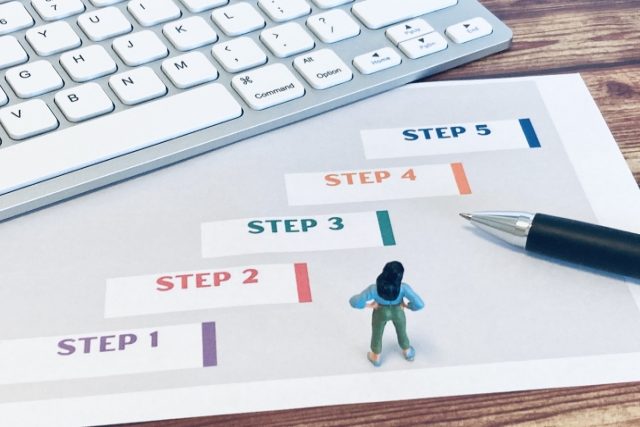
まずはリタゲタグの取得方法について解説します。
リタゲタグの取得や設置、運用方法は、広告媒体や運営元によって手順が多少異なる場合があります。本記事ではGoogle広告でのリタゲについて解説します。(Google広告では「リマーケティング」ですが、本記事では「リタゲ」という呼び方で統一します)
リタゲタグ取得の流れは以下の通りです。
それぞれ詳しく解説しますので、参考にしてみてください!
Google広告にログイン
Google広告にログインして管理画面を開きましょう。
右上の【ツールと設定】から【オーディエンス マネージャー】をクリックします。

なお、Google広告のアカウントをお持ちでない場合は作成しましょう。新規アカウントの作成は無料です!また、複数人でリタゲ広告を運用・管理する場合には、他のユーザーを招待しておくとスムーズに作業を進められますよ。
リタゲタグの取得
リタゲタグの取得方法を操作画面の流れに沿って解説します。
1.左端のバーにある【データソース】をクリックし、Google広告タグの【タグを設定】をクリックしましょう。
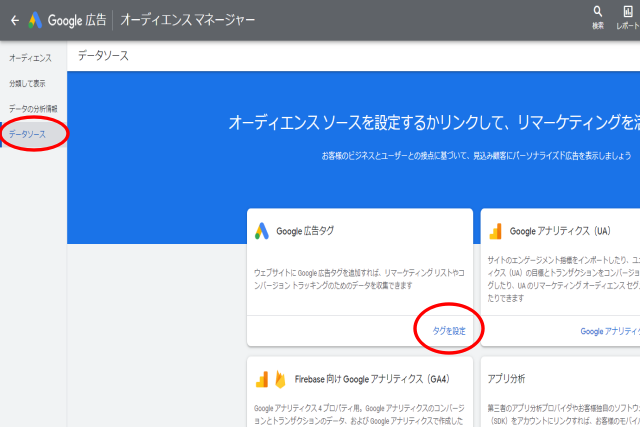
2.次にリタゲタグのデータソースを作成します。
ここではサイトを訪問したユーザーに対して広告配信をするのか、サイト内で特定の操作をしたユーザーに限定して広告を配信するのかを選択できます。自社の目的に合わせて選択しましょう。
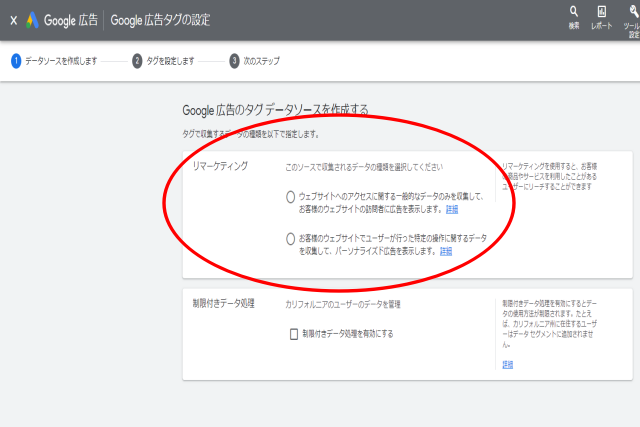
これでリタゲタグの取得は完了です。
■リタゲタグの設置方法
取得したリタゲタグの設置方法を解説します。
Google広告でのタグの設置方法は大きく分けて以下の2パターンです。
本記事ではGoogleタグマネージャーを使用する方法を詳しく解説します。Googleタグマネージャーを使用すれば、HTMLの知識がない方でも比較的簡単にリタゲタグを設置できますので是非、参考にしてみてください!
1.まずは前項の続きで【Googleタグマネージャーを使用する】を選択します。
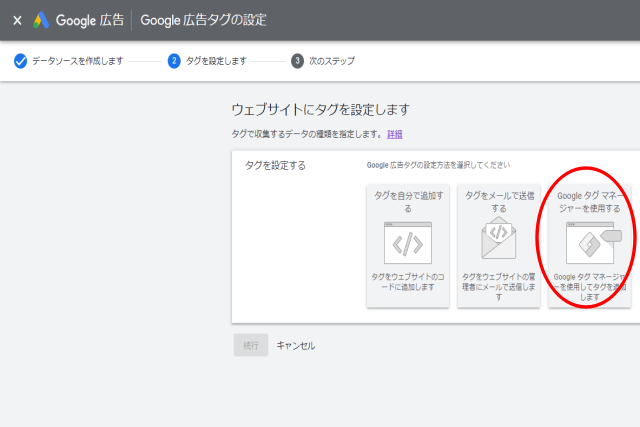
2.表示される【詳しい手順】に沿ってタグの設置を進めていきましょう。このとき、下の画像にあるように【コンバージョンID】が表示されますのでコピーしておきます。後ほど、リタゲ広告の配信設定で使用します。
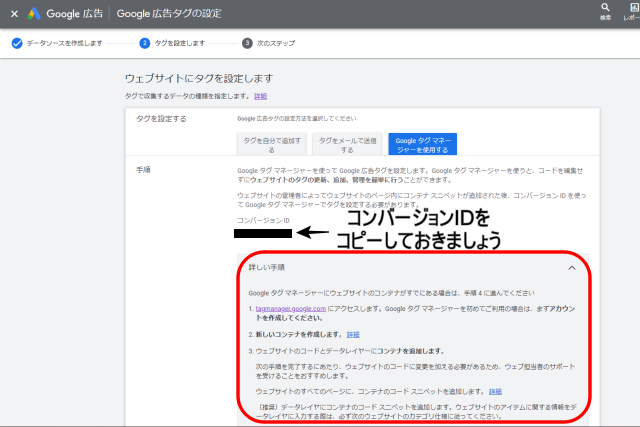
3.Googleタグマネージャーを開き、【管理】から【Googleタグマネージャーをインストール】をクリックします。
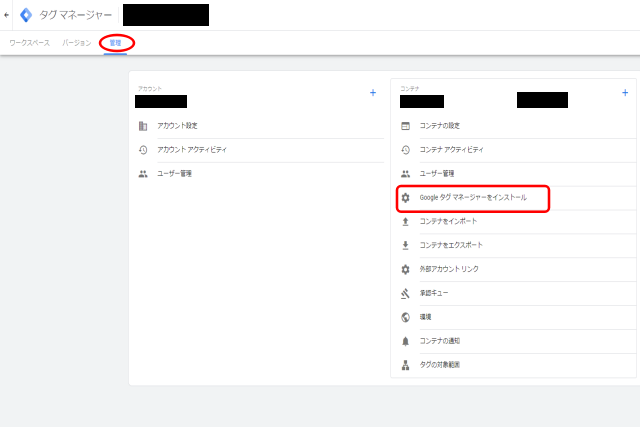
4.発行されたコードをコピーして、対象となるWebサイトの指定の位置に貼り付けましょう。
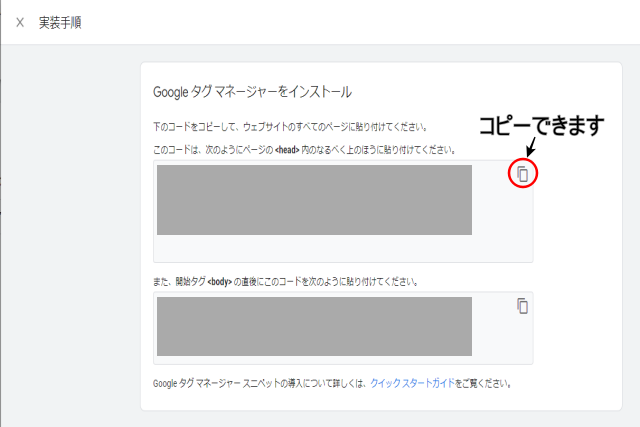
5.ワークスペースに戻り、【新しいタグ】の【タグの追加】をクリックします。
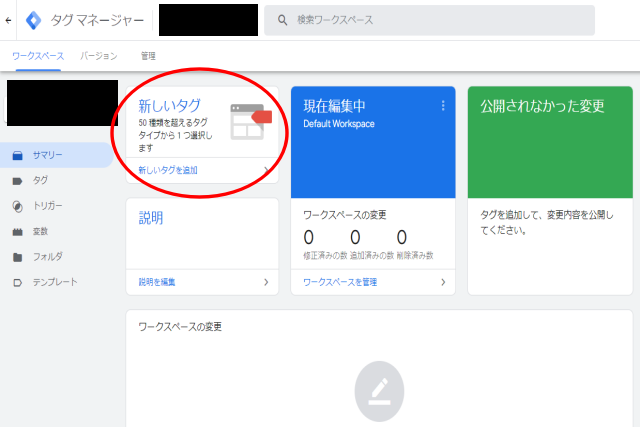
6.【タグの設定】からタグタイプを選択します。今回はリタゲタグの追加ですので【Google広告のリマーケティング】を選びましょう。
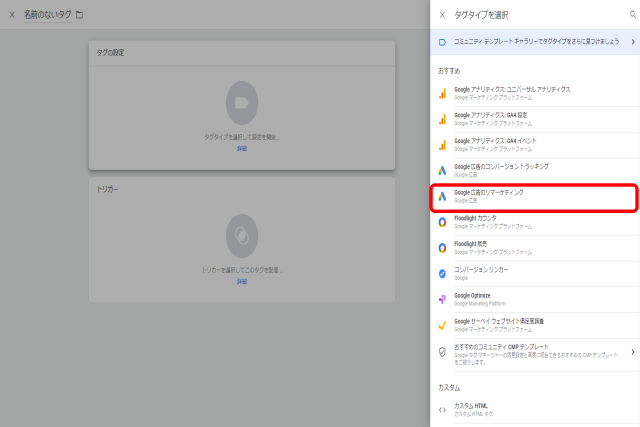
7.コンバージョンIDなどの必要事項を入力し、右上の【保存】をクリックします。
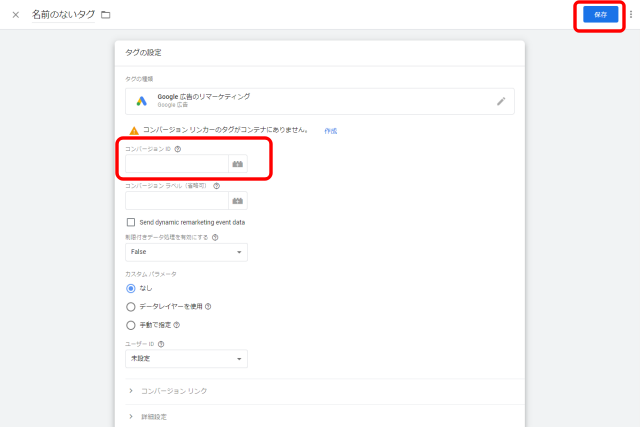
コンバージョンIDは、本記事では、2.の画像に記載があります。コピーして貼り付けると間違いなく作業ができますよ。
8.続いて、トリガーの選択をします。トリガーとは、タグが動作するための条件です。リタゲタグでサイトを訪問したユーザーに広告配信をしたい場合、【All Pages】を選択するのが一般的です。選択後、右上の【追加】をクリックしましょう。
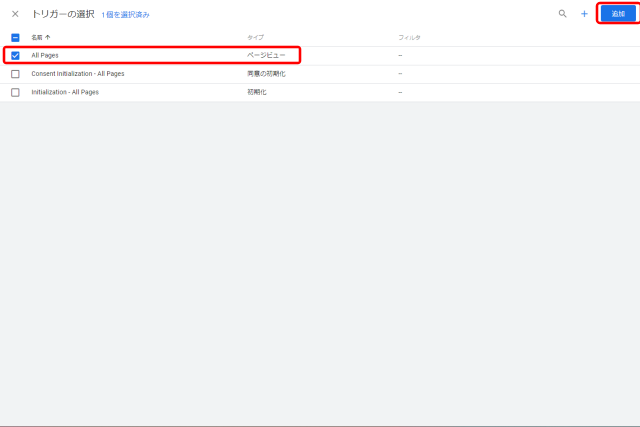
9.最後にタグとトリガーの設定を保存します。画面右上の【保存】をクリックしてください。
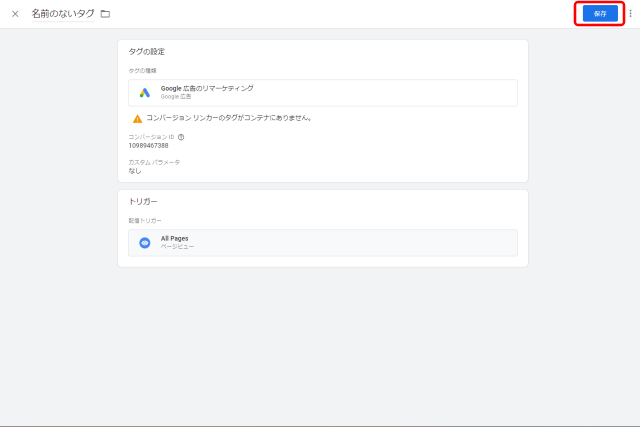
リタゲタグの動作確認
リタゲタグの設置が完了しましたので、動作確認を行います。
1.ワークスペース画面の右上にある【プレビュー】をクリックしましょう。
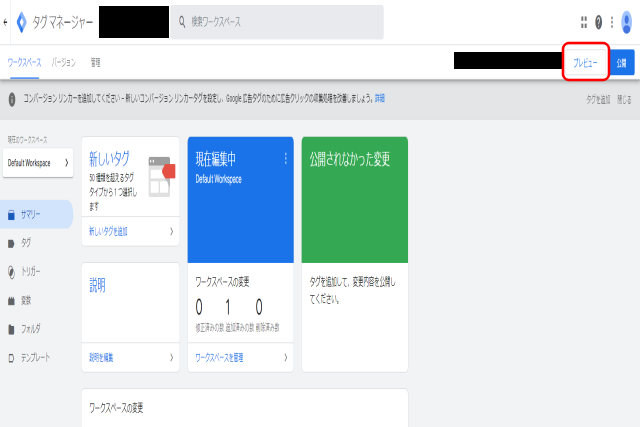
2.対象となるWebサイトのURLを入力し、【Connect】をクリックします。
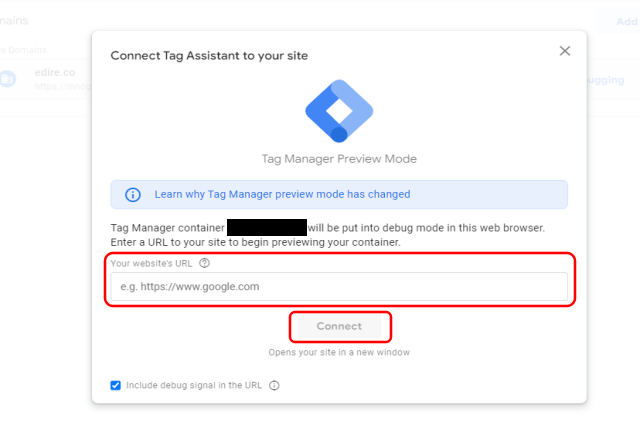
3.これでリタゲタグが正常に動作しているか確認ができます。動作確認ができたら、ワークスペース右上の【公開】を押して公開設定を行います。
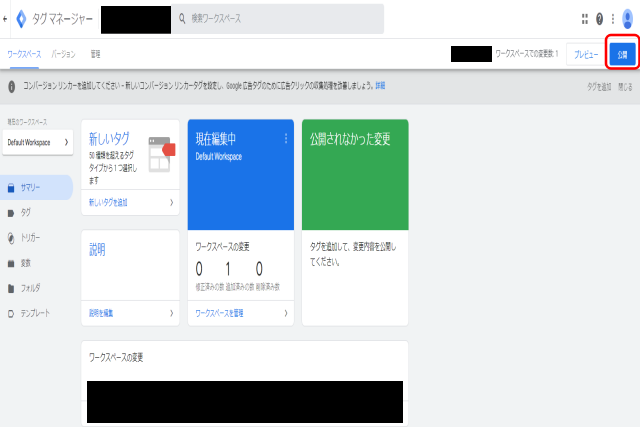
4.【バージョン名】と【バージョンの説明】を入力し、右上の【公開】をクリックしましょう。
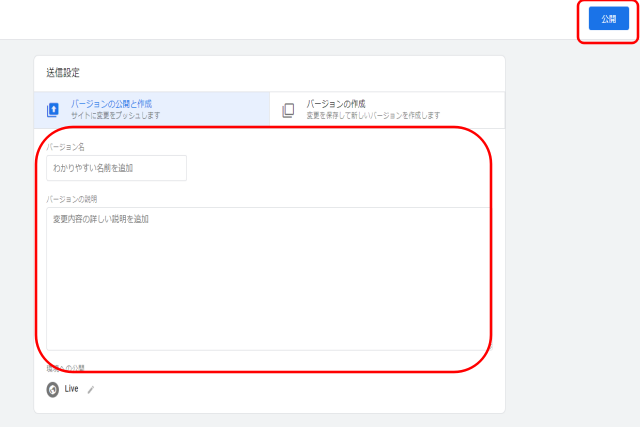
以上でGoogle広告におけるリタゲタグの取得・設置・動作確認は完了です!
今回はリタゲ広告の一般的な条件でタグを取得・設置しました。マーケティングやリタゲ広告をご担当のみなさんは、自社が抱える課題や目的に合わせて作業してみてください!
■リタゲ広告の配信設定
リタゲタグを設置できたら、リタゲ広告の配信設定を行います。
リタゲタグの設置によって、対象のWebサイトを訪問したユーザーの追跡が可能になりましたよね。リタゲ広告の配信設定では、サイトを訪問したどのユーザーに、どんな期間で広告を配信するか設定するのです。この設定は企業の広告戦略や予算によって大きく異なる部分ですので、以下の内容を参考にして自社の目的に合う内容で設定してみてください!
オーディエンスリストの作成
Goole広告ではオーディエンスリストを作成して、どのユーザーに広告を配信するか、詳細に設定することができます。オーディエンスリスト作成の具体的な流れは以下の通りです。各項目の内容は自社のニーズに合うように入力してみてください!
1)Google広告を開き【ツールと設定】【オーディエンスマネージャー】をクリック
2)【+】マークをクリックし、プルダウンから【ウェブサイトを訪れたユーザー】を選択
3)対象サイトのURLや有効期間などの情報を入力
4)左下の【オーディエンスを作成】をクリックする
対象ページのURL入力のときは「https://」や「http//」を省いた状態で入力しましょう!
キャンペーンの作成と紐づけ
前項で作成したオーディエンスリストをキャンペーンと紐づける作業です。ここでは新たにキャンペーンを作成する手順から解説しますので是非、参考にしてみてください!
1)Google広告の【概要】から【新しいキャンペーン作成】をクリック
2)【販売促進】を選択し、必要項目に入力をして保存
3)前項で作成したオーディエンスリストを開き、【次に追加】から【広告グループ】を選択
4)新しく作成したキャンペーンにリストを追加
5)キャンペーンとオーディエンスリストの紐づけができたか、オーディエンスの詳細から確認
■効果的なリタゲ広告運用のポイント

リタゲ広告をより効果的に運用するために、以下の4つのポイントをおさえておきましょう。
リタゲ広告は「配信すれば効果がある」というものではありません。それぞれのポイントについて詳しく解説しますので、よく理解しておきましょう。
より詳細なオーディエンスリストを作成する
本記事では、リタゲタグの取得やオーディエンスリストの作成の段階で、対象のWebサイトを訪問した全てのユーザーをマークする設定をしましたよね。リタゲタグの設置から一定期間が経過して、ある程度データ蓄積ができてきたら、より詳細なオーディエンスリストを作成してみましょう。
例えば、Webサイトのトップページから商品詳細ページに移動したユーザーのリストを作成すれば、より購買意欲の高いユーザーリストになりますよね。Webサイトのページ階層や、滞在時間、検索キーワードなどを基に詳細なオーディエンスリストを作成できれば、より効果的な広告配信が可能になるでしょう!
リタゲ広告の表示回数を制限する
リタゲ広告はマーケティングとして有効な手段であると言われていますが、ユーザー目線で考えるとどうでしょうか。一度サイトを訪問しただけなのに、何度もいつまでも広告が表示されるとしつこいと感じるかもしれません。商品やサービス以外の部分でネガティブな印象を与えるのは避けたいところですよね。
そこで、フリークエンシーという機能を使用して、リタゲ広告の表示回数を制限することができるのです!
ユーザーの除外設定をする
リタゲ広告は、基本的には見込み客に対して販売促進をするためのツールです。
「AとB、どちらの商品を購入しようか検討している」「サイトCとサイトD、どちらのサイトから購入しようか迷っている」というユーザーをターゲットにしてリタゲ広告を表示させることで、購入への後押しとなるのです。Webサイトを訪問したユーザーのうち、見込み客以外を除外する設定をすればより効果的に運用できるはずです。
例えば、Webサイトを訪問してすでに商品を購入したユーザー(既存顧客)に対しては、もう広告は必要ないですよね。この場合はコンバージョンユーザーの除外設定を行うことで、より効果的なリタゲ広告運用が実現するでしょう。
リタゲタグの設置漏れを防ぐ
リタゲタグの設置で忘れがちなのが、HPやお問い合わせフォームです。商品詳細ページやランディングページにだけリタゲタグを設置するよりも、ホームページやフォームにも幅広く設置した方が効果的。配信ボリュームが増えたり、ユーザーの行動から購入に至った(もしくは至らなかった)心理を考えたりすることもできますよね。
リタゲ広告の運用で得たデータをマーケティング全体に役立てることで、より効果的なリタゲ広告運用が実現するでしょう。
■まとめ
今回はマーケティング・広告業務を担当するみなさん向けに、リタゲタグの取得・設置・運用について詳しく解説しました。「リタゲ広告の担当になったが、タグの取得方法が分からない」「リタゲ広告を運用しているが、なかなか成果が上がらない」などとお考えの方には役立つ情報だったのではないでしょうか。
リタゲタグの取得〜運用までの流れを理解し、ご自身の業務にお役立てください!
マーケメディアでは、マーケティング・広告担当者のみなさんに向けて様々なジャンルのお役立ち資料を公開しています。無料の会員登録ですぐにダウンロード可能ですので是非、ご利用ください!
こちらの資料では、本記事とは異なる視点でリタゲ広告を解説しています。是非、ダウンロードしてみてください↓
競合サイトもリタゲ可能!? Web広告第3の選択肢『ライバルマーケティング』とは
【ポストCookie時代の広告手法!】3rd party cookieに依存しない『IM-POST COOKIE AD NETWORK』
【富裕層向け媒体×競合リタゲ】Web上で比較検討をする富裕層だけを集客する方法
こちらの広告関連資料もおすすめです↓
今日Web担当になった人のための「Web広告入門ガイドブック」
Web広告媒体最新アップデート情報【2022年9月更新内容】
⬇︎⬇︎⬇︎ 関連おススメホワイトペーパーはこちら!⬇︎⬇︎⬇︎
*WEB広告媒体最新アップデート情報【2022年10月更新内容】
プライムナンバーズ株式会社
https://www.marke-media.net/material_detail.php?material_no=27864 (最新版へ)




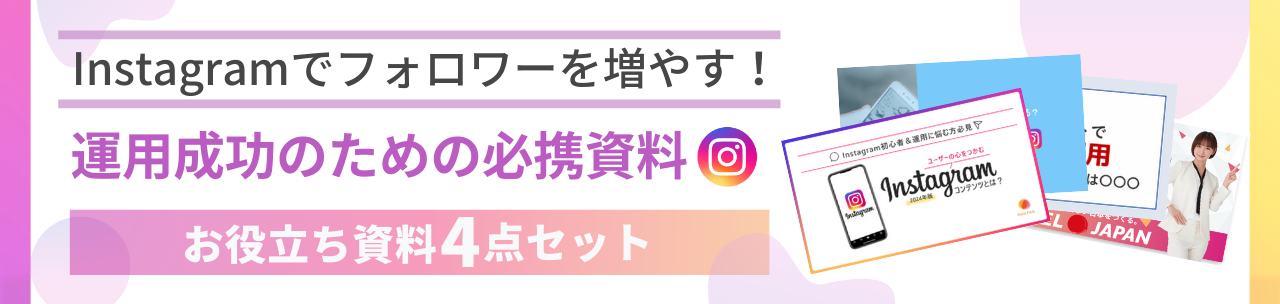


コメント